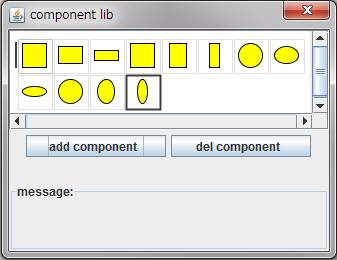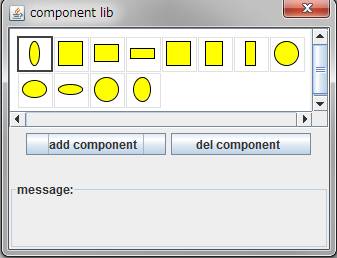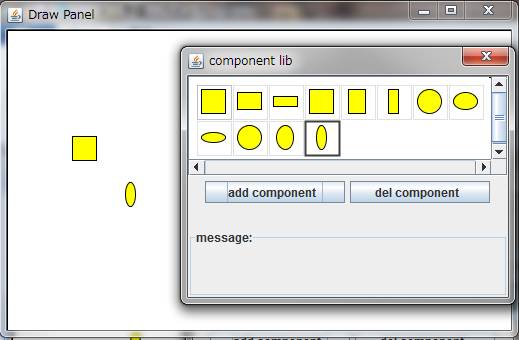| 部品ライブラリ - Drag and Drop操作 2012.09.16 |
|
|||||||
トピックスInput Method Frameworkによる |
2. テスト項目
(1)部品をドラッグアンドドロップ(Drag and Drop)操作で移動する(図1)
(2)部品をドラッグアンドドロップ(Drag and Drop)操作で描画画面にコピーし新しい図形を作成する(図2)。
(注)"add component", "del component"ボタンはこのテストコードでは無効である。
|
|
|
| (a) 部品(黒枠内)をドラッグアンドドロップで移動(太い縦線位置) | (b)部品を先頭へ移動した結果 |
| 図1 選択した部品をドラッグして表示位置を変更 | |
|
|
| 図 2 ドラッグアンドドロップ操作で描画画面上に部品図形を作成 |
|
コンポーネント |
説明 |
|
DrawMain |
メインクラス |
| ObjectTable | 主要オブジェクトを登録する。 例えばObjectTable.getComponentLibDialog()でComponentLibDialogオブジェクトを取得する。 |
| ComponentLibDialog |
ダイアログを作成し、表示するコード • showDialog this.componentManager.readComponentList();は無効 |
| ComponentLibPanel |
すぐにアプリケーションに組み込めるコード |
| ComponentManager | テスト用のコード ・部品データをファイル入出力を行うクラスだが、writeComponentList, ReadComponentListメソッドはダミー ・部品を並べ替えを実行するため ArrayListでの順番を変更する。moveComponentメソッド。 |
| ContainerManager | テスト用のコード ・部品データをArrayListに格納する。 |
| DrawPanel | テスト用のコード ・図形描画パネル(キャンバス) ・Drag and Drop操作のDropTargetになる。 |
| TransferableComponent | Drag and Drop操作で転送される部品データ |
| ShapeContainer | テスト用のコード 図形データのコンテナで、このテストに必要な最小限の機能を持つ。次の機能を持つ。 ・DrawPanelに図形を表示 ・クローン作成 ・平行移動 ・Id設定可能 |
| MultiLineToolTip | 複数行のツールチップ =>http://www.java2s.com/Code/Java/Swing-JFC/MultiLineToolTipExample.htm =>http://www.java2s.com/Code/Java/Swing-JFC/MultiLineToolTipExample.htm |
3.1 部品を移動する(図1)
・関係するクラス: ComponentLibPanelクラス
Drag and Drop操作の場所が"Component Lib"パネルなので"ComponentLibPanelクラスだけが関係する。
|
コンポーネント |
説明 |
|
DragSource |
DragSourceはComponentLibPanel。 DragSource dragSource = DragSource.getDefaultDragSource(); |
| DropTarget |
DropTargetはComponentLibPanel。 DropTarget dropTarget = new DropTarget(this, this); |
| DropSouceListener | インプリメントしない |
| DragGestureListener |
ComponentLibPanelにインプリメント 部品の図形データをTransferableComponentにセットして、DragGestureEventのstartDragメソッドを呼ぶ TransferableComponent transfer=new TransferableComponent((ShapeContainer)container.clone()); |
| DropTargetListener |
ComponentLibPanelにインプリメント MouseListenerのmouseDraggedメソッドを呼ぶ(次の欄を参照)。 (2)dropメソッド drop位置がComponentLibPanel上か否かチェックする。ComponentLibPanel上ならばMouseListenerのmouseReleasedメソッドを呼ぶ(次の欄を参照)。TransferableComponentにセットされた部品の図形データは参照せず、mousePressedメソッドで決めた移動する部品番号を参照する。 |
| MouseListener, MouseMotionListener |
ComponentLibPanelにインプリメント そこでmouseDraggedメソッドはDragTargetListener のdragOverメソッドで代用し、このメソッドからmouseDraggedメソッドを呼び出す。 またmouseReleasedメソッドはDragTargetListener のdroprメソッドで代用し、このメソッドからmouseReleasedメソッドを呼び出す。 mousePressedメソッドは、プレス時の座標から移動する部品を選び、部品表示のセルの境界に黒枠を表示する処理に使う。 |
3.2 部品を描画画面にコピーする(図2)
・関係するクラス: ComponentLibPanel, DrawPanelクラス
Drag操作開始位置がComponentLibPanel、Drop場所がDrawPanelなのでComponentLibPanelとDrawPanelクラスが関係する。
|
コンポーネント |
説明 |
|
DragSource |
DragSourceはComponentLibPanel。 DragSource dragSource = DragSource.getDefaultDragSource(); |
| DropTarget |
DropTargetはComponentLibPanel。 DropTarget dropTarget = new DropTarget(this, this); |
| DropSouceListener | インプリメントしない |
| DragGestureListener |
ComponentLibPanelにインプリメント 部品の図形データをTransferableComponentにセットして、DragGestureEventのstartDragメソッドを呼ぶ TransferableComponent transfer=new TransferableComponent((ShapeContainer)container.clone()); |
| DropTargetListener |
DrawPanelにインプリメント なにもしない (2)dropメソッド drop位置がComponentLibPanel上か否かチェックする。ComponentLibPanel上ならば何もせずにリターン。 |
| MouseListener, MouseMotionListener |
何もしない。 |
All other trademarks are property of their respective owners.
 ホーム
ホーム